
O aplicativo Wallet do Windows Phone facilita o armazenamento e o uso de cartões de crédito, cartões de débito, cartões de associação e cupons. A versão do Windows Phone 8.1 também pode armazenar cartões de embarque ou ingressos para eventos. Neste tutorial, compartilharemos como adicionar cartões de crédito ou débito à Carteira do Windows Phone, para que você possa usá-los para comprar aplicativos, músicas ou jogos da Loja ou efetuar pagamentos via NFC.
NOTA: Para poder adicionar um cartão de crédito ou débito ao seu aplicativo da Carteira do Windows Phone, você precisará ter uma conexão com a Internet ativa.
Como abrir o aplicativo Wallet no Windows Phone
Para obter acesso à sua carteira, vá para a tela Aplicativos e localize o aplicativo Wallet .
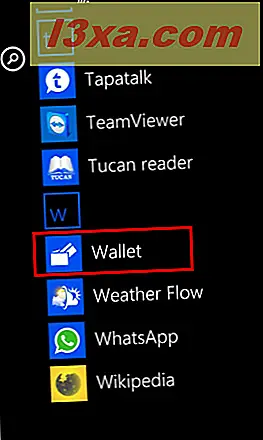
Se esta for a primeira vez que você inicia seu aplicativo da Carteira virtual do Google, você receberá uma tela de boas-vindas, semelhante à abaixo. Toque em Começar para continuar.

Você é solicitado a conceder sua permissão para que este aplicativo acesse e use seu local. Essas informações serão usadas para mostrar alertas relevantes de localização para tickets, ofertas e outros itens. Para ir em frente, pressione permitir .
Como adicionar um cartão de crédito ou de débito ao seu Wallet
Na aplicação Wallet, passe o dedo para o ecrã All . Aqui você verá listados todos os métodos de pagamento que você adicionou até o momento. A lista estará vazia quando você começar a usar este aplicativo.

Para adicionar um novo cartão, toque no botão de adição na parte inferior da tela.

Na tela Adicionar à carteira, toque em crédito ou débito .

Você terá a opção de escolher se deseja usar este cartão para compras de apps e músicas. Marque a caixa de seleção, se desejar, ou deixe-a desmarcada, se não quiser. Em seguida, toque em Avançar .

Agora é hora de inserir os detalhes do seu cartão, como seu número, data de validade, seu nome, etc. Digite essas informações exatamente como foram encontradas no seu cartão.

Em seguida, depois de verificar novamente as informações que você digitou, toque em próximo .

Neste ponto, você pode optar por vincular seu cartão a outros aplicativos que podem oferecer informações adicionais relacionadas a ele, como saldo, histórico de transações, informações de contato etc. Se você não quiser vincular seu cartão a um dos aplicativos disponível, basta tocar em próximo .

Depois de tocar em seguida, o Windows Phone exibirá os detalhes do seu cartão.

Toque no botão Voltar no seu Windows Phone para voltar à tela principal. Aqui você também verá que o novo cartão foi adicionado à lista de cartões de crédito e débito disponíveis.

Além disso, se você optou por usar este cartão para compras de aplicativos e músicas, poderá usá-lo para essa finalidade. Em outro tutorial, compartilharemos como comprar os aplicativos, jogos ou músicas usando as informações armazenadas pelo aplicativo Wallet .
Conclusão
Como você viu neste breve guia, adicionar um cartão de crédito ou débito ao seu aplicativo Wallet no Windows Phone 8 é uma tarefa bastante simples. Se você já tentou, avise-nos como funcionou bem para você e se você gostaria que a Microsoft adicionasse outros recursos.


